1、检查IE选项,是否禁用了网页中播放动画和声音, 打开 Internet Explorer (即IE)浏览器,单击浏览器右上角一个圆形图标,选择“Internet 选项”,如下图所示:
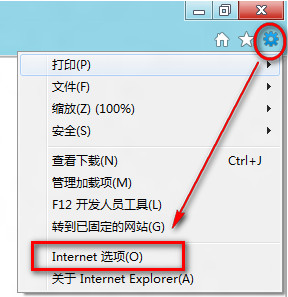
在“高级”选项卡中找到“多媒体”设置信息,查看是否勾选了在网页中播放动画和声音,如下图:
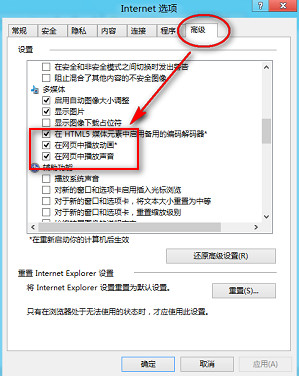
2、清除IE临时文件尝试是否解决,打开的IE选项中“常规”选项卡中选择删除浏览记录,如下图:
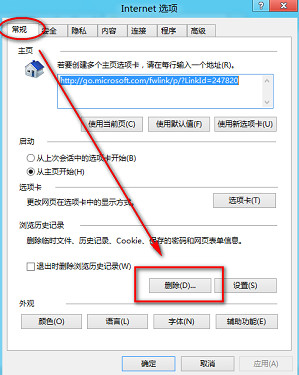
选择删除临时文件、历史记录、Cookie及ActiveX筛选保护数据,如下图:
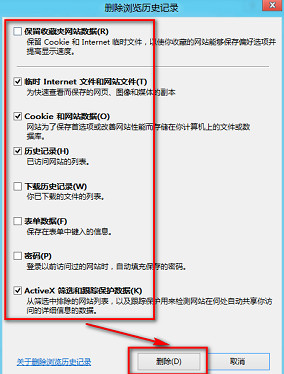
3、重置IE尝试是否解决,打开 Internet 选项后,选择“高级”选项卡,然后单击“重置”按钮使浏览器恢复默认设置,如下图:
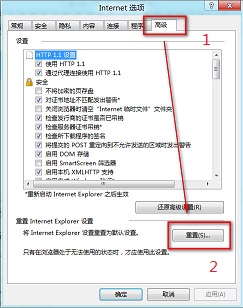
单击重置后会弹出确认提示窗口,再次选择“重置”即可,如下图:
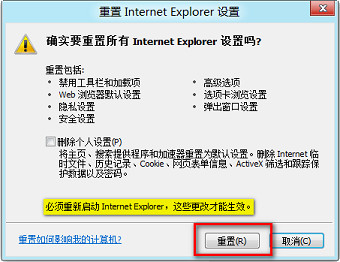
4、卸载重装最新版 Adobe Flash Player 尝试
5. 如果以上操作均无效,备份全盘重要数据后重新安装操作系统即可。